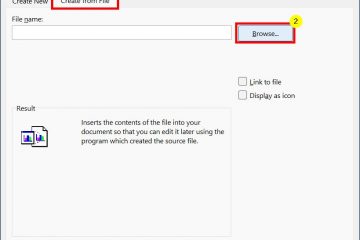Czy używasz komputera stacjonarnego, laptopa lub tabletu z systemem Windows 11 lub Windows 10? Czy chcesz wiedzieć, czy Twój system Windows jest aktywowany i oryginalny? Czy musisz wiedzieć, czy aktywowane kopie systemu Windows są również oryginalne? Jeśli odpowiedź brzmi „tak”, przeczytaj ten artykuł. Wyjaśniamy, jak działa aktywacja systemu Windows, jak sprawdzić, czy system Windows jest aktywowany i jak sprawdzić, czy kopia systemu Windows jest oryginalna. Zacznijmy:
1. Jak sprawdzić, czy system Windows jest aktywowany w aplikacji Ustawienia
a. Jak sprawdzić stan aktywacji systemu Windows 11
W systemie Windows 11 jedną z najszybszych metod sprawdzenia, czy system Windows jest aktywowany, jest aplikacja Ustawienia. Otwórz Ustawienia (Windows + I) i upewnij się, że na lewym pasku bocznym wybrana jest zakładka System.
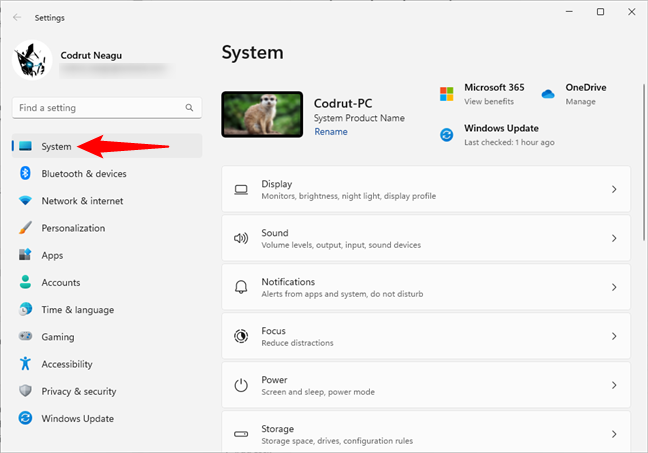
Sekcja System w aplikacji Ustawienia systemu Windows 11
Na po prawej stronie okna przewiń, aż dojdziesz do wpisu Aktywacja i kliknij lub dotknij go.
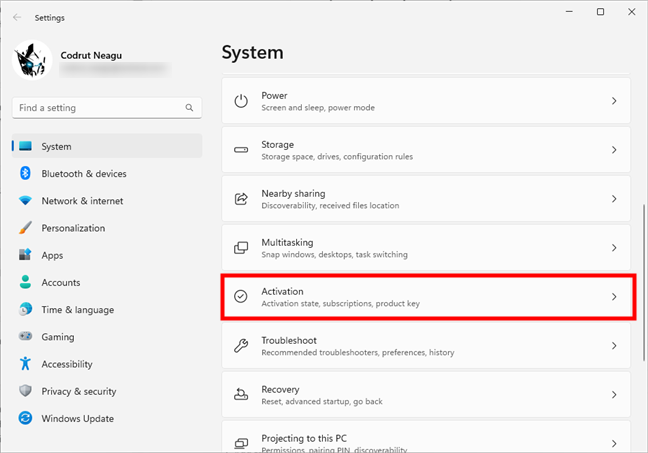
Uzyskaj dostęp do strony aktywacji w ustawieniach systemu Windows 11
Potem zobaczysz stan aktywacji komputera lub urządzenia z systemem Windows 11, na po prawej stronie pola Stan aktywacji.
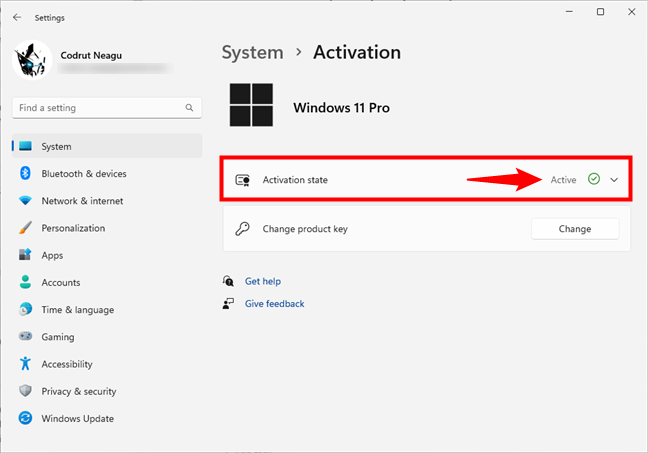
Stan aktywacji komputera z systemem Windows 11
Jeśli chcesz uzyskać więcej informacji, kliknij lub dotknij wpisu Stan aktywacji, a system operacyjny poinformuje Cię, w jaki sposób został aktywowany. Na przykład w moim przypadku system Windows 11 jest aktywowany za pomocą licencji cyfrowej połączonej z moim kontem Microsoft. Jednak system Windows 11 można również aktywować za pomocą klucza produktu zakupionego w inny sposób.
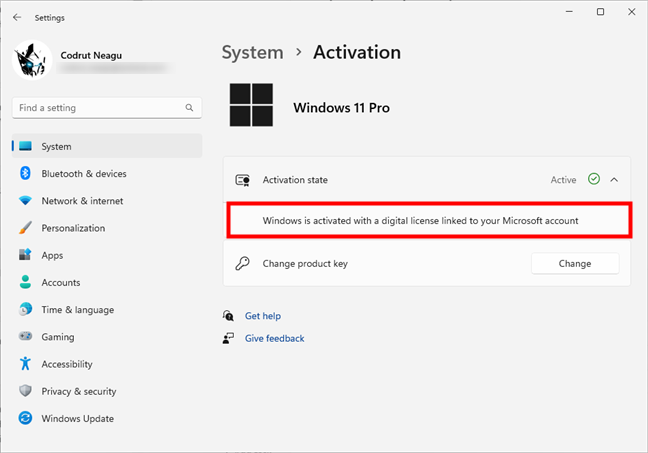
System Windows jest aktywowany za pomocą licencji cyfrowej połączonej z Twoim kontem Microsoft
Aby dowiedzieć się więcej o procesie aktywacji i różnych rodzajach Licencje Windows 11, przeczytaj tę dokumentację firmy Microsoft: Aktywacja w systemie Windows 11.
b. Jak sprawdzić stan aktywacji systemu Windows 10
Jeśli używasz systemu Windows 10, istnieje szybki i łatwy sposób sprawdzenia stanu aktywacji. Zacznij od otwarcia aplikacji Ustawienia (Windows + I), a następnie przejdź do Aktualizacja i zabezpieczenia.
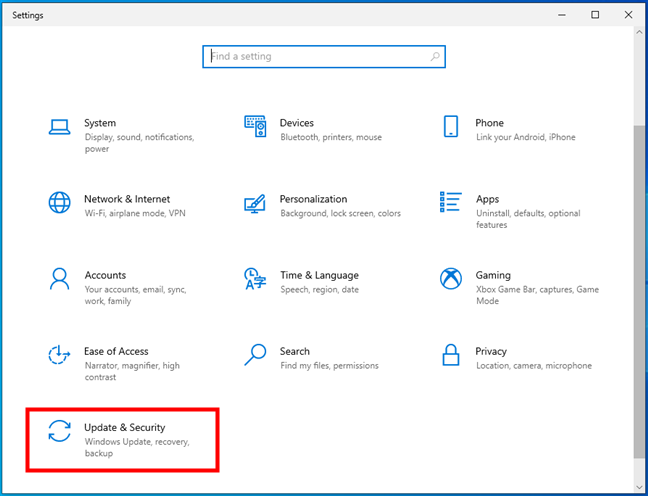
Sekcja Aktualizacja i zabezpieczenia w aplikacji Ustawienia
Po lewej stronie okna wybierz Aktywacja. Następnie po prawej stronie powinien być widoczny stan aktywacji komputera lub urządzenia z systemem Windows 10.
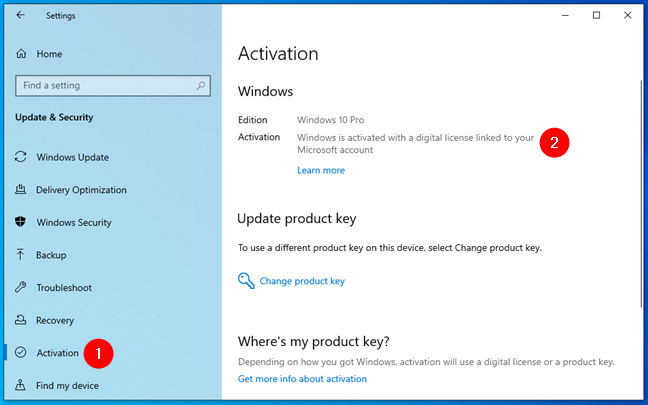
Strona aktywacji z aplikacji Ustawienia
W moim przypadku system Windows 10 jest aktywowany za pomocą licencji cyfrowej połączonej z moim kontem Microsoft rachunek. System Windows 10 można również kupić i aktywować w inny sposób. Jeśli chcesz dowiedzieć się więcej o metodach aktywacji i licencjach systemu Windows 10, przeczytaj tę dokumentację firmy Microsoft: Aktywacja w systemie Windows 10.
2. Jak sprawdzić licencję systemu Windows za pomocą Panelu sterowania
Ta metoda dotyczy wszystkich nowoczesnych wersji systemu Windows i zaczyna się od otwarcia Panelu sterowania. Po uruchomieniu przejdź do System i bezpieczeństwo i kliknij lub naciśnij System.
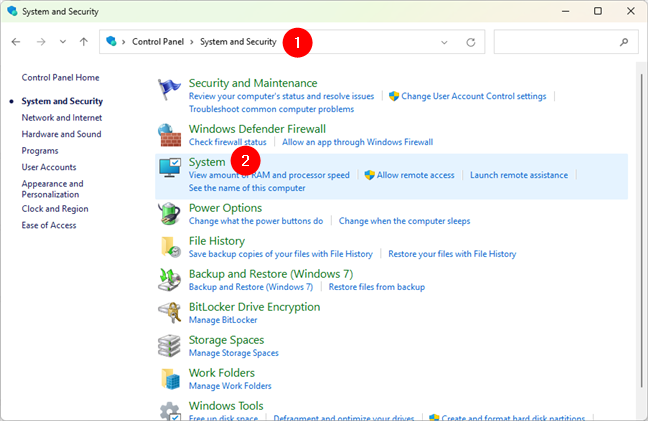
Łącze System z Panelu sterowania
Otwiera stronę System > Informacje w aplikacji Ustawienia. Tutaj, w zależności od posiadanego systemu operacyjnego, ścieżka, którą musisz podążać, jest podobna:
Jeśli używasz systemu Windows 11, kliknij lub dotknij klucza produktu i wpisu aktywacji w sekcji Powiązane. Jeśli używasz systemu Windows 10, kliknij lub naciśnij łącze „Zmień klucz produktu lub uaktualnij wersję systemu Windows”. 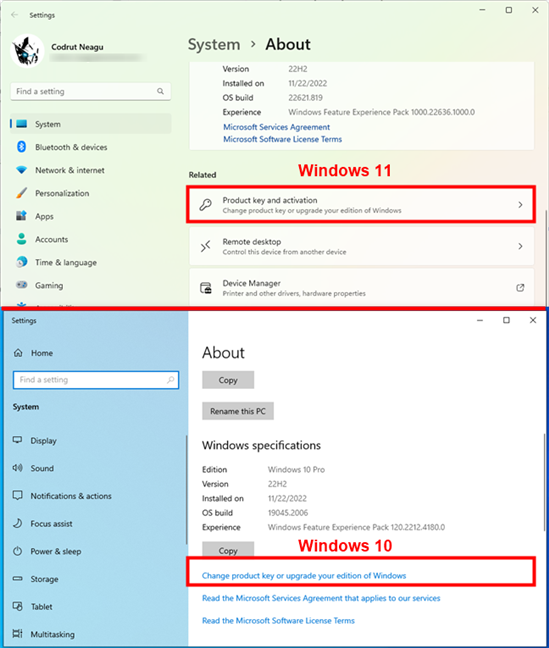
Link prowadzący do informacji o stanie aktywacji
Poprzednia czynność otwiera tę samą stronę aktywacji z aplikacji Ustawienia, co w w pierwszej części tego przewodnika. Można tam zobaczyć stan aktywacji komputera lub urządzenia z systemem Windows 11 lub Windows 10.
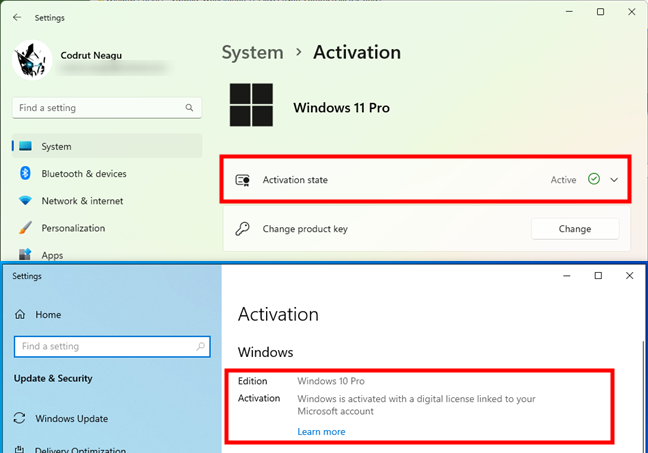
Stan aktywacji systemów Windows 11 i Windows 10
3. Jak sprawdzić, czy system Windows jest aktywowany przez po prostu otwierając aplikację Ustawienia
a. Jak (szybko) sprawdzić, czy system Windows 11 jest aktywowany
Możesz również szybko sprawdzić, czy system Windows 11 jest aktywowany, czy nie, po prostu otwierając aplikację Ustawienia Jeśli zobaczysz tekst „System Windows nie jest aktywowany” i „ Aktywuj teraz” wyświetlany na początku strony System, jest całkiem jasne, że Windows 11 nie jest aktywowany.
Aplikacja Ustawienia pokazuje, że system Windows 11 nie jest aktywowany
Jeśli nie widzisz tego komunikatu, oznacza to, że Windows 11 prawdopodobnie został aktywowany.
b. Jak (szybko) sprawdzić, czy system Windows 10 jest aktywowany
W systemie Windows 10 otwórz aplikację Ustawienia. Jeśli w dolnej części okna znajduje się komunikat „System Windows nie jest aktywowany. Aktywuj system Windows teraz.”, jasne jest, że Twój system Windows 10 nie jest aktywowany.
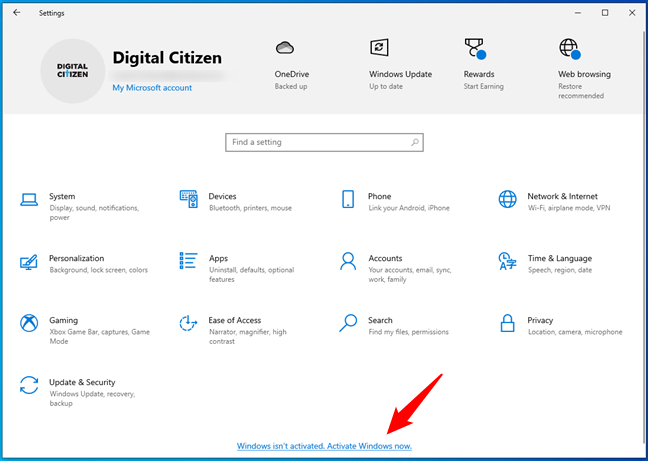
Aplikacja Ustawienia pokazująca, że system Windows 10 nie jest aktywowany
Jeśli go nie widzisz, system Windows 10 jest aktywowany.
4. Jak sprawdzić licencję Windows i status aktywacji w wierszu poleceń
Dostępna jest inna metoda sprawdzenia, czy system Windows jest aktywowany, która działa zarówno w systemie Windows 11, jak i Windows 10 w wierszu poleceń. W zależności od tego, co wolisz, uruchom Command Prompt, PowerShell lub Terminal. Następnie uruchom to polecenie:
slmgr/xpr
Jak tylko naciśniesz Enter na na klawiaturze zobaczysz monit z informacją, czy licencja Windows jest aktywna.
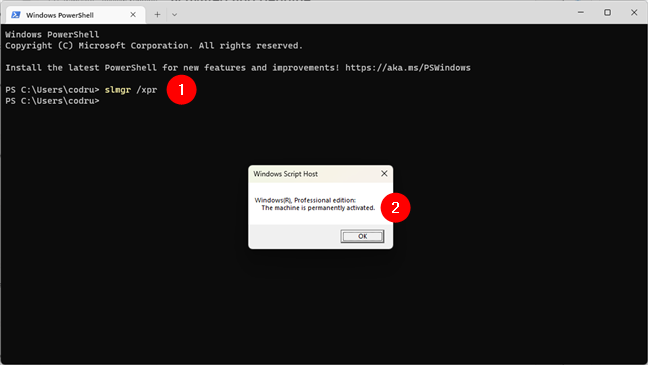
Jak sprawdzić, czy system Windows jest aktywowany w przecinku druga linia
Jeśli chcesz dowiedzieć się więcej o narzędziu wiersza poleceń slmgr i jego działaniu, wpisz to polecenie bez żadnych parametrów. Wyświetlanych jest kilka monitów z informacjami o wszystkich parametrach, których możesz użyć io ich działaniu.
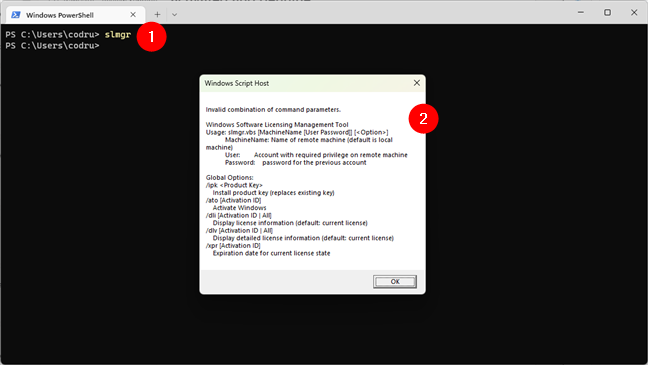
Polecenie slmgr w Windows Terminal
Możesz także przeczytać dokumentację firmy Microsoft: Slmgr.vbs Opcje dla Aktywacja zbiorcza.
Jak sprawdzić, czy system Windows jest oryginalny
Aktywacja to proces wbudowany w system Windows. Pomaga zweryfikować, czy posiadana kopia systemu Windows jest oryginalna. Jeśli Twój system Windows jest oryginalny, możesz otrzymywać wszystkie aktualizacje produktów i pomoc techniczną dotyczącą produktów od firmy Microsoft. Jeśli nie jest oryginalny, nadal otrzymujesz aktualizacje zabezpieczeń, ale niewiele więcej. Ponadto użytkownik jest regularnie proszony o aktywację posiadanej kopii systemu Windows poprzez dostarczenie oryginalnego klucza produktu.
Kontrole aktywacji są regularnie przeprowadzane przez system Windows. Pierwszy raz ma to miejsce podczas instalacji systemu Windows lub przy pierwszym użyciu nowo zakupionego komputera lub urządzenia z systemem Windows. Innym razem sprawdzanie aktywacji ma miejsce podczas próby pobrania opcjonalnych aktualizacji od firmy Microsoft. Znaczące zmiany sprzętowe w komputerze mogą również spowodować automatyczne sprawdzenie aktywacji.
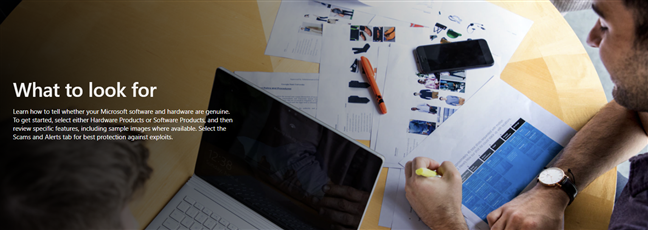
Pobierz system Windows od firmy Microsoft lub godnych zaufania sklepów detalicznych, aby upewnić się, że jest oryginalny
Pirackie wersje systemu Windows mogą początkowo zostać aktywowane i zacząć działać bez problemów. Mimo to po kilku tygodniach użytkowania testy aktywacyjne firmy Microsoft prawdopodobnie zidentyfikują ten problem. Wtedy zostaniesz poproszony o aktywację swojej kopii systemu Windows poprzez podanie prawidłowego klucza produktu. Dlatego można bezpiecznie założyć, że jeśli system Windows jest aktywowany, prawdopodobnie jest również oryginalny.
Jednak nawet jeśli system Windows jest aktywowany, nie możesz mieć 100% pewności, że jest on również oryginalny, chyba że go otrzymasz z zaufanego źródła. Aby edukować użytkowników i upewnić się, że nie dadzą się nabrać na zakup nieoryginalnego sprzętu i oprogramowania, firma Microsoft stworzyła portal z informacjami na ten temat. Sprawdź to i dowiedz się, jak upewnić się, że zawsze kupujesz oryginalne oprogramowanie i sprzęt.
Jak znaleźć klucz licencyjny Windows
Jeśli twój Windows jest aktywowany, wszystko jest w porządku i działa. Możesz jednak chcieć znać swój klucz produktu, aby go gdzieś zapisać i użyć ponownie na wypadek, gdyby był potrzebny w przyszłości. Do tego zadania możesz użyć bezpłatnej aplikacji innej firmy, takiej jak te zalecane w tym artykule: Znajdź swój klucz produktu Windows. 8 aplikacji, które pomogą Ci go odzyskać.
Czy Twoja kopia systemu Windows jest aktywowana? Czy jest autentyczny?
Po przeczytaniu tego przewodnika daj nam znać, co znalazłeś: czy Twoja instalacja systemu Windows została aktywowana? Czy to jest autentyczne? Kupiłeś w zaufanym sklepie? Skorzystaj z sekcji komentarzy poniżej, aby podzielić się swoimi doświadczeniami.